Trots att din PC eller bärbara dator körs på Windows, ja, du kan faktiskt installera ett fullt fungerande Mac OS X på det där tråkiga Windows. Idag ska vi visa dig hur lätt det är att göra det. I slutet av denna handledning kommer du att inse att du inte behöver köpa en dyr Mac för att njuta av dess unika funktioner
Innan vi går direkt till handledningen, låt oss börja med vad du behöver.
- VMWare Player 12 (eller vilket som är senast vid tillfället). Du kan ladda ner den senaste versionen från här
- Skaffa en kopia av Mac OS X El Capitan, som kan laddas ner från här
Innehåll
- Hur man installerar Mac på en Windows-dator
-
Fixa buggar
- Slutsats
- Relaterade inlägg:
Hur man installerar Mac på en Windows-dator
Steg 1: Installera VMWare Player som du just har laddat ner ovan. Det är enkelt, följ bara instruktionerna på skärmen så är du igång
Steg 2: Kör programmet efter att du har installerat det. Ange din e-postadress och klicka på Fortsätt
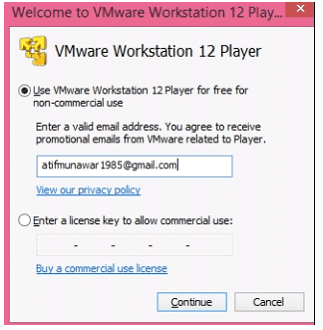
Steg 3: Du har framgångsrikt konfigurerat VMWare-programvaran. Stäng fönstret och gå vidare till kopian av Mac OSX Capitan som du också laddade ner
Steg 4: Detta kommer att vara en zip-fil, så du behöver bara extrahera den till den mapp du väljer. Ha tålamod eftersom det kommer att ta lite tid
Steg 5: Öppna den extraherade mappen, sedan "unlocker" och sedan "unlocker" igen
Steg 6: Högerklicka på filen "win_install" och kör som administratör. Detta öppnar ett nytt fönster som bör tillåtas köras
Steg 7: Öppna din VMWare nu och klicka sedan på "öppna en virtuell maskin". Bläddra igenom mappen där du har extraherat OS X och klicka på Öppna
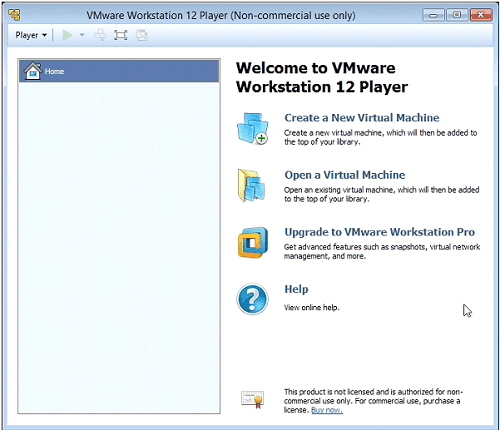
Steg 8: Ett nytt fönster öppnas. Klicka på "redigera inställningar för virtuell maskin". De flesta inställningar är bra att gå här men om du vill ändra något kan du göra det
Steg 9: Klicka nu på "spela virtuell maskin" och du kommer att se den vackra Apple-ikonen laddas upp.
Steg 10: Du kan välja att installera "nedladdningsverktyg" när du meddelas längst ner på skärmen (rekommenderas).
Steg 11: Gå igenom de återstående inställningsalternativen enligt dina önskemål (det är här installationen frågar efter ditt Apple-ID, om du vill aktivera platstjänster och allt det där bra)
Det är allt - du är klar! Mac OS X El Capitan är nu installerat på din Windows PC MEN…..
Fixa buggar
Du kommer att tycka att Mac är lite laggy här men du behöver inte oroa dig. När du väl har installerat några verktyg kommer Mac att vara ganska smidig och fantastisk.
- Klicka på VMware-verktygen på din Macs skrivbord och klicka på "Installera VMware-verktyg"
- Installationen är enkel och när den väl är installerad måste du starta om
Slutsats
Grattis, du har nu en fullt fungerande Mac OSX El Capitan på din Windows-dator. Du kan till och med göra en helskärm, vilket ger dig en komplett Mac-känsla. Ändra inställningarna, bakgrundsbilderna, förstoringen, gå till App Store och allt annat du vill.

Sudz (SK) är besatt av teknik sedan den tidiga ankomsten av A/UX till Apple, och är ansvarig för den redaktionella ledningen av AppleToolBox. Han är baserad i Los Angeles, Kalifornien.
Sudz specialiserar sig på att täcka allt som rör macOS, efter att ha granskat dussintals OS X- och macOS-utvecklingar genom åren.
I ett tidigare liv arbetade Sudz med att hjälpa Fortune 100-företag med deras ambitioner om teknik och affärstransformation.